很多用户在购买笔记本后安装win8系统发现磁盘只有一个C盘分区,操作上带来很多不便。正常情况下,win8系统硬盘分为F盘、E盘等,存放不同的数据资料。之前也介绍过“win8系统硬盘的分区方法”,那是利用windows系统自带工具来进行分区,win8系统本地磁盘只有C盘分区怎么办?本文教程向大家介绍借助分区助手轻松的给磁盘进行分区。
1、打开我的电脑,然后右击C盘,选择“切割分区”;
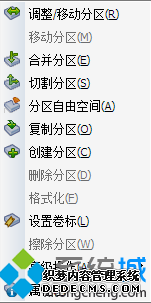
2、这时候就可以看到一个滑竿,直接往左滑动,就会出现盘符的名称;
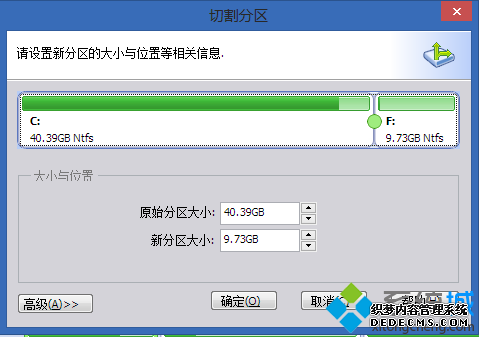
3、选好分区之后,就单击确定,这时候就可以看到软件里面分号的新盘符;
4、记着就点击“提交”,这样就可以了,软件之后会提示重启电脑;

5、系统重启之后就会进入类似DOS模式的环境,这时候需要做的就是一直等。具体的速度长短其实与Windows自检的时候差不多。等到完毕之后就会重启,进入系统之后就可以看到新盘符了。
上述就是win8系统本地磁盘只有C盘分区的解决方法,用户可根据个人习惯进行分区设置,希望上述教程可以帮助到大家,更多资讯内容欢迎关注系统城!
------相关信息------



